Les jeux et applications téléchargés via Steam ne sont généralement utilisés qu'une seule fois, à l'exception des mises à jour occasionnelles. C'est également une bonne chose, car certains jeux peuvent atteindre 100 Go, voire davantage.

Pour ceux d'entre nous qui doivent maintenant s'inquiéter des limites de données fournies par notre service, le déplacement d'une bibliothèque Steam sur un autre ordinateur peut être la cause d'excédents et de frais inutiles en fonction du nombre d'éléments contenus dans votre bibliothèque.
Steam propose une méthode de sauvegarde de votre bibliothèque actuelle avec une relative facilité, tant que vous disposez d’un disque de rechange suffisamment grand pour la sauvegarde et de quelques heures pour le tuer.
Avant de commencer, assurez-vous que toutes les applications et tous les jeux sont à jour. Sinon, la première chose qui se produira après la restauration à partir d'une sauvegarde est le téléchargement des mises à jour.
Sauvegarde
Tout étant mis à jour, cliquez sur Steam dans le coin supérieur gauche, puis sélectionnez Sauvegarder et restaurer les jeux .
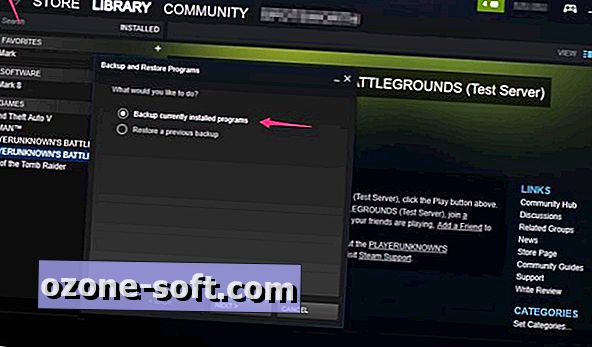
Ensuite, sélectionnez Sauvegarder les jeux actuellement installés, puis cochez la case en regard de chaque application et jeu que vous souhaitez sauvegarder. Choisissez un emplacement pour stocker la sauvegarde, puis attribuez-lui un nom (ignorez l'option CD-ROM située sous le champ de texte).
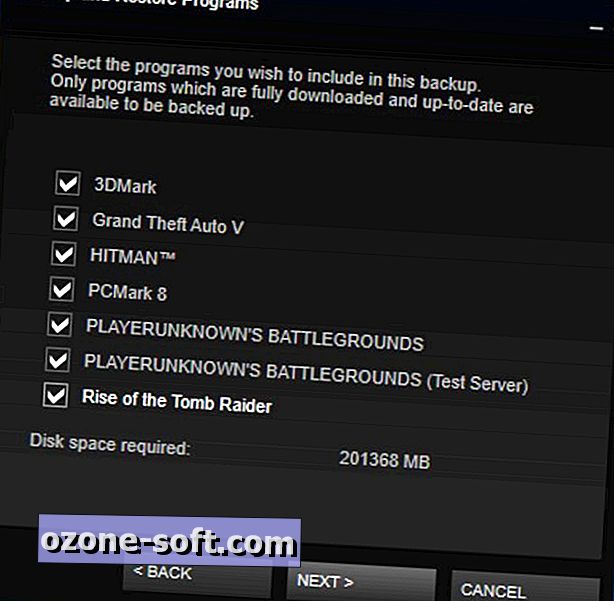
Une fois que vous avez démarré la sauvegarde, laissez l’ordinateur faire son propre travail. En fonction de la taille de votre bibliothèque, le processus peut prendre quelques heures.
Restaurer
Pour restaurer votre sauvegarde sur un autre ordinateur après avoir installé Steam et vous être connecté à votre compte, connectez le lecteur externe, sélectionnez Steam > Sauvegarder et restaurer des jeux > Restaurer une sauvegarde précédente > sélectionnez l'emplacement de votre sauvegarde> choisissez les applications ou jeux que vous souhaitez utiliser. restaurer.
Une fois le processus de restauration terminé, tous vos paramètres et votre progression doivent être intacts. Cela peut prendre un peu de temps, mais probablement plus que le temps nécessaire pour télécharger un jeu à partir de zéro et vous n'avez pas à vous soucier de votre limite de données.











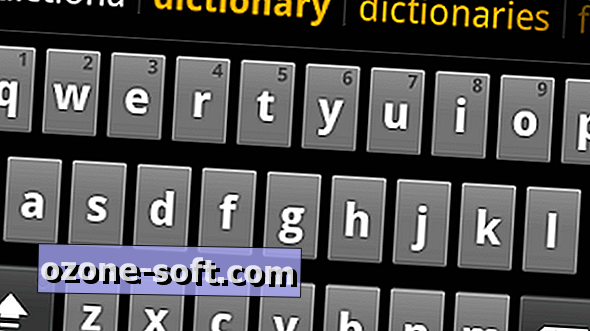

Laissez Vos Commentaires